iPhone не отображается в iTunes после обновления iOS 18? Реальные решения!
Синхронизация iPhone с iTunes — это проще простого. Но это не относится к нескольким пользователям, которые сообщили, что их iPhone не отображаются в iTunes после обновления iOS 18. Если эта проблема беспокоит и вас, сейчас самое время ее исправить. Читайте дальше…
Исправление ошибки iPhone, которая не отображается в iTunes после обновления iOS 18
От несертифицированного USB-кабеля до устаревшей версии iTunes и ошибки программного обеспечения — может быть много причин, по которым ваш iPhone испытывает неполадки.
1. Принудительно завершите работу приложения iTunes и повторите попытку.
Для начала я бы рекомендовал вам принудительно завершить работу приложения iTunes на вашем устройстве Windows и повторить попытку.
- Для начала отключите iPhone от компьютера с Windows.
- Затем нажмите кнопку CTRL+Shift+ESC одновременно нажмите клавиши, чтобы открыть диспетчер задач -> выберите iTunes на левой боковой панели и нажмите «Завершить задачу».
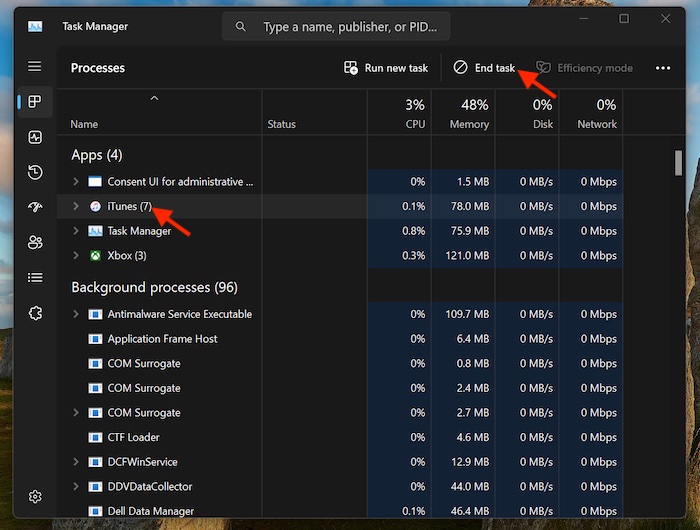
- Теперь подключите iPhone к компьютеру с помощью сертифицированного кабеля и запустите iTunes.
- При появлении запроса на доверие к компьютеру обязательно нажмите «Доверять» в оповещении на вашем iPhone.
- Ваш iPhone должен появиться в верхнем левом меню экрана.
2. Перезагрузите компьютер и iPhone.
Если ваш iPhone по-прежнему отсутствует в меню iTunes, перезагрузите и компьютер, и устройство iOS. Если эта проблема является побочным продуктом программного сбоя, быстрая перезагрузка позволит вам решить ее.
3. Обновите iTunes.
На вашем компьютере установлена устаревшая версия iTunes? Если вы киваете утвердительно, я подозреваю, что дьявол может крыться в устаревшей версии iTunes.
- Для этого запустите приложение Microsoft Store на своем компьютере -> выберите вкладку «Библиотека» -> найдите iTunes и нажмите кнопку «Обновить» рядом с ней.
4. Обновите свой ПК
Если ваш iPhone по-прежнему отсутствует в iTunes, попробуйте обновить ваш ПК. Без сомнения, проблема может быть и в вашем ПК.
- Для этого перейдите в меню «Пуск» -> приложение «Параметры» -> «Центр обновления Windows» -> загрузите и установите обновление.
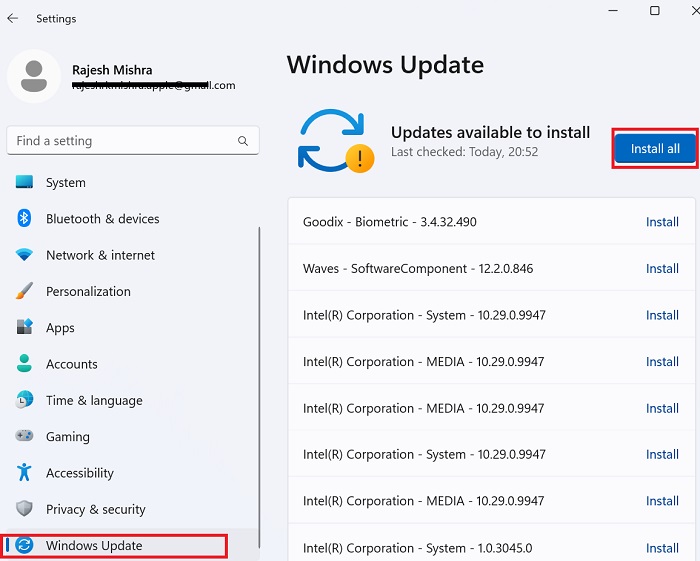
5. Обновите свой iPhone
Пока не повезло? Сейчас самое время проверить программное обеспечение вашего iPhone, поскольку существует высокая вероятность того, что в нем может быть ошибка iOS 18.
- На вашем iPhone запустите приложение «Настройки» -> «Основные» -> «Обновление ПО» -> загрузите и установите последнее обновление iOS 18.

- После успешного обновления устройства iOS подключите его к компьютеру и запустите iTunes, чтобы проверить, удалось ли вам преодолеть препятствие. Если да, то причиной проблемы была программная ошибка iOS 18.
- Надеюсь, проблема больше не вернется, чтобы преследовать ваше устройство. Если она когда-нибудь вернется, этот же набор советов спасет вас. Поэтому обязательно добавьте это руководство в закладки.






